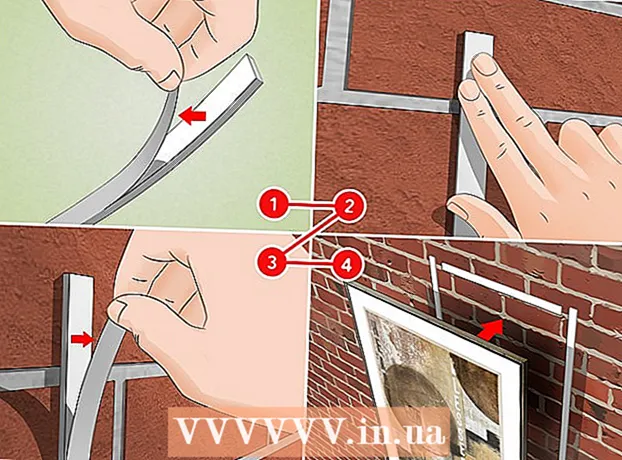Muallif:
Charles Brown
Yaratilish Sanasi:
3 Fevral 2021
Yangilanish Sanasi:
1 Iyul 2024

Tarkib
- Qadam bosish
- 3-dan 1-usul: Sozlamalar dasturi bilan
- 3-dan 2-usul: Brauzer menyusi orqali
- 3-dan 3-usul: CCleaner bilan
Oldingi tashrif buyurgan veb-saytlarni tezroq yuklash uchun sizning Android qurilmangiz Internetda bo'lganida har xil fayllarni saqlaydi. Biroz vaqt o'tgach, ushbu fayllar biroz to'planib, qimmatbaho saqlash joyini egallashi mumkin. Android tomonidan "kesh" deb nomlangan ushbu vaqtinchalik fayllarni o'chirish sizga ilovalar, musiqa va boshqa fayllar uchun ko'proq joy beradi.
Qadam bosish
3-dan 1-usul: Sozlamalar dasturi bilan
 Android qurilmangizda Sozlamalar ilovasini oching. Siz odatda ushbu dasturni o'zingizning ilova tortmasida yoki menyu tugmachasini bosib va Sozlamalar-ni tanlash orqali topishingiz mumkin. Qurilmangiz sozlamalariga kirish uchun siz shuningdek bildirishnoma maydonini pastga tortishingiz mumkin.
Android qurilmangizda Sozlamalar ilovasini oching. Siz odatda ushbu dasturni o'zingizning ilova tortmasida yoki menyu tugmachasini bosib va Sozlamalar-ni tanlash orqali topishingiz mumkin. Qurilmangiz sozlamalariga kirish uchun siz shuningdek bildirishnoma maydonini pastga tortishingiz mumkin.  "Ilovalar" yoki "Ilovalar" ga teging. Bu ilovalar ro'yxatini ochadi.
"Ilovalar" yoki "Ilovalar" ga teging. Bu ilovalar ro'yxatini ochadi.  "Hammasi" yoki "O'rnatilgan" yorlig'ini tanlang. Bu erda siz qurilmangizdagi barcha dasturlarni ko'rishingiz mumkin.
"Hammasi" yoki "O'rnatilgan" yorlig'ini tanlang. Bu erda siz qurilmangizdagi barcha dasturlarni ko'rishingiz mumkin.  Ro'yxatdagi Internet-brauzeringizga teging. Bu "Brauzer", "Internet" yoki "Chrome" yoki siz o'zingiz o'rnatgan boshqa brauzer bo'lishi mumkin.
Ro'yxatdagi Internet-brauzeringizga teging. Bu "Brauzer", "Internet" yoki "Chrome" yoki siz o'zingiz o'rnatgan boshqa brauzer bo'lishi mumkin. - Keyingi qadamlar uchun kerakli tugmachalarni topish uchun sizga "Saqlash" tugmachasini bosish kerak bo'lishi mumkin.
 "Keshni tozalash" tugmasini bosing. Ushbu tugma yordamida sahifalarni tezroq ochish uchun brauzeringiz saqlagan barcha ma'lumotlarni o'chirib tashlaysiz. Bu bilan siz ko'plab saqlash joylarini qaytarib olishingiz mumkin.
"Keshni tozalash" tugmasini bosing. Ushbu tugma yordamida sahifalarni tezroq ochish uchun brauzeringiz saqlagan barcha ma'lumotlarni o'chirib tashlaysiz. Bu bilan siz ko'plab saqlash joylarini qaytarib olishingiz mumkin. - Keshni tozalashdan keyin ba'zi ma'lumotlar qolishi mumkin. Bularni olib tashlash mumkin emas. Odatda bu siz e'tiborsiz qoldiradigan oz miqdordir.
 Siz foydalanadigan boshqa brauzerlar uchun ushbu amalni takrorlang. Agar sizda doimiy foydalanadigan bir nechta brauzer bo'lsa, har bir brauzerning keshini tozalash uchun ushbu amalni takrorlashingiz mumkin.
Siz foydalanadigan boshqa brauzerlar uchun ushbu amalni takrorlang. Agar sizda doimiy foydalanadigan bir nechta brauzer bo'lsa, har bir brauzerning keshini tozalash uchun ushbu amalni takrorlashingiz mumkin.
3-dan 2-usul: Brauzer menyusi orqali
 Brauzeringizni oching. Qurilmangiz sozlamalari o'rniga, aksariyat brauzerlarda keshni brauzerning o'zi orqali tozalashingiz mumkin.
Brauzeringizni oching. Qurilmangiz sozlamalari o'rniga, aksariyat brauzerlarda keshni brauzerning o'zi orqali tozalashingiz mumkin.  Menyu tugmachasini bosing. Odatda bu bir-birining ustiga uchta nuqta kabi ko'rinadi. Agar siz bir nechta variantni ko'rsangiz, "Qo'shimcha" tugmasini bosing.
Menyu tugmachasini bosing. Odatda bu bir-birining ustiga uchta nuqta kabi ko'rinadi. Agar siz bir nechta variantni ko'rsangiz, "Qo'shimcha" tugmasini bosing.  "Sozlamalar" -ni tanlang. Endi brauzeringiz sozlamalari menyusini ochasiz.
"Sozlamalar" -ni tanlang. Endi brauzeringiz sozlamalari menyusini ochasiz. - Chrome kabi ba'zi brauzerlarda vaqtinchalik fayllarni Sozlamalar emas, balki Tarix orqali o'chirib tashlashingiz mumkin.
 "Maxfiylik" ni tanlang (agar mavjud bo'lsa). Ushbu parametrni barcha brauzerlarda tanlashingiz shart emas.
"Maxfiylik" ni tanlang (agar mavjud bo'lsa). Ushbu parametrni barcha brauzerlarda tanlashingiz shart emas.  "Brauzer ma'lumotlarini tozalash" yoki "Keshni bo'shatish" -ga teging. Qaysi ma'lumotlarni o'chirishni tanlashingiz kerak bo'lsa, "Kesh" opsiyasi tanlanganligiga ishonch hosil qiling.
"Brauzer ma'lumotlarini tozalash" yoki "Keshni bo'shatish" -ga teging. Qaysi ma'lumotlarni o'chirishni tanlashingiz kerak bo'lsa, "Kesh" opsiyasi tanlanganligiga ishonch hosil qiling.
3-dan 3-usul: CCleaner bilan
 CCleaner dasturini yuklab oling. Bu Windows uchun mashhur optimallashtirish dasturining Android versiyasi. Siz uni Google Play do'konidan yoki boshqa dastur do'konidan bepul yuklab olishingiz mumkin.
CCleaner dasturini yuklab oling. Bu Windows uchun mashhur optimallashtirish dasturining Android versiyasi. Siz uni Google Play do'konidan yoki boshqa dastur do'konidan bepul yuklab olishingiz mumkin.  Yuklashni tugatgandan so'ng CCleaner-ni ishga tushiring.
Yuklashni tugatgandan so'ng CCleaner-ni ishga tushiring. Qurilmangizda foydalanilmagan fayllarni tekshirish uchun "Tahlil qilish" tugmasini bosing. CCleaner tahlilini tugatishini kuting.
Qurilmangizda foydalanilmagan fayllarni tekshirish uchun "Tahlil qilish" tugmasini bosing. CCleaner tahlilini tugatishini kuting.  "Kesh" uchun barcha variantlar tanlanganligiga ishonch hosil qiling. Bunga quyidagilar kirishi mumkin: "Kesh", "Google Xaritalar keshi", "Ko'rish tarixi", "Kichik rasmlar" va boshqalar.
"Kesh" uchun barcha variantlar tanlanganligiga ishonch hosil qiling. Bunga quyidagilar kirishi mumkin: "Kesh", "Google Xaritalar keshi", "Ko'rish tarixi", "Kichik rasmlar" va boshqalar.  "To'liq tozalash" tugmasini bosing. Barcha tanlangan ma'lumotlar endi qurilmangizdan o'chiriladi.
"To'liq tozalash" tugmasini bosing. Barcha tanlangan ma'lumotlar endi qurilmangizdan o'chiriladi.